win7系统杂音解决方法 win7系统喇叭全是杂音怎么办
更新时间:2023-03-14 10:03:15作者:xiaoliu
我们在使用电脑的时候都是需要音响的,不然系统声音是无法听到的,近期有win7用户遇到在插入了音响后喇叭里全是杂音,好好的也不知道是怎么了,那么win7系统杂音解决方法呢,下面小编给大家分享win7系统喇叭全是杂音的解决方法。
解决方法:
1、在Win7操作系统桌面上,点击左下角开始按钮选择运行选项进入。
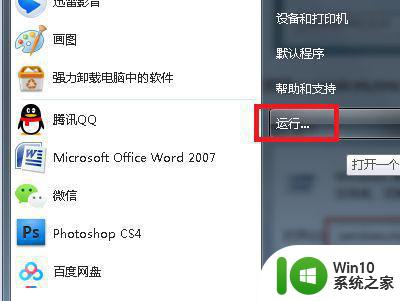
2、在弹出的运行对话框,输入regedit命令然后点击确定按钮进入。
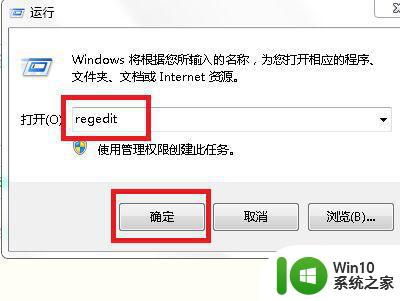
3、进入注册表编辑器界面,点击HKEY_LOCAL_MACHINE/SYSTEM/CurrentControlSet/Services/Audiosrv展开。
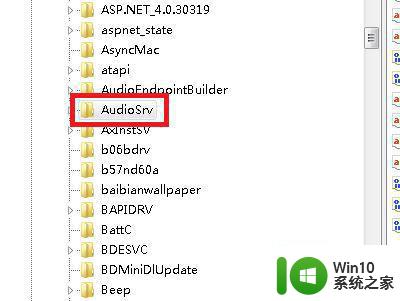
4、选中Audiosrv文件夹,在右边窗口找到并双击DependOnService进入。
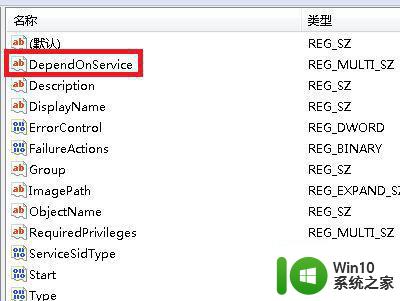
5、在弹出的编辑字符串对话框,将数值数据MMCSS删除然后点击确定按钮即可。
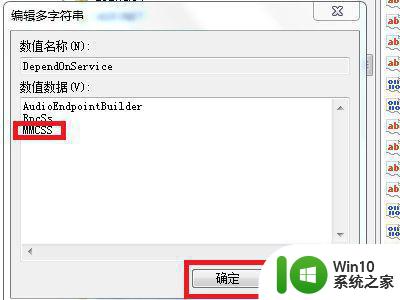
6、退出注册表编辑器,重新启动电脑之后然后点击开始菜单运行输入services.msc命令然后点击确定按钮进入。
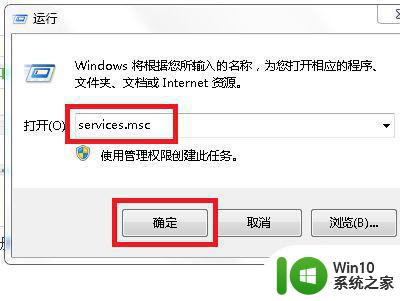
7、进入服务界面,在右边窗口找到并双击Multimedia Class Scheduler服务进入。
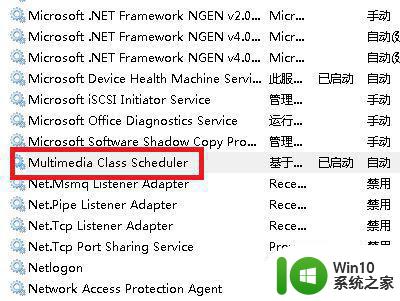
8、最后在弹出的Multimedia Class Scheduler属性对话框,点击停止按钮然后点击应用确定按钮即可。
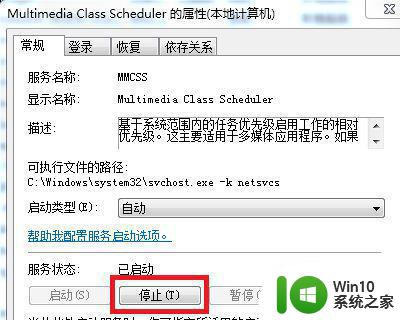
以上就是win7系统喇叭全是杂音的解决方法,声音里有杂音的话,可以按上面的方法来进行解决。
win7系统杂音解决方法 win7系统喇叭全是杂音怎么办相关教程
- win7系统有杂音的原因和解决方法 win7系统长时间有杂音什么原因
- win7电脑麦克风有杂音解决方法 win7麦克风杂音很大怎么办
- win7电脑有杂音滋滋滋怎么解决 电脑耳机杂音解决方法
- win7麦克风有杂音怎么消除 win7麦克风杂音太大怎么解决
- win7电脑杂音修复方法 win7电脑音响杂音原因排查
- 消除win7麦克风杂音的方法 win7麦克风杂音消除教程
- win7系统电脑录音降噪软件推荐 如何在win7系统电脑上调整录音设置降低杂音
- win7蓝牙耳机声音有杂音修复方法 蓝牙耳机win7声音杂音原因分析
- 华硕笔记本win7系统音频问题解决方法 如何修复华硕笔记本喇叭破音问题
- win7系统右下角喇叭有个红叉修复方法 win7喇叭显示红叉怎么办
- win7电脑无声音但喇叭正常 win7电脑声音不工作喇叭无问题修复方法
- w7耳麦杂音消除的方法 w7耳麦杂音原因分析
- window7电脑开机stop:c000021a{fata systemerror}蓝屏修复方法 Windows7电脑开机蓝屏stop c000021a错误修复方法
- win7访问共享文件夹记不住凭据如何解决 Windows 7 记住网络共享文件夹凭据设置方法
- win7重启提示Press Ctrl+Alt+Del to restart怎么办 Win7重启提示按下Ctrl Alt Del无法进入系统怎么办
- 笔记本win7无线适配器或访问点有问题解决方法 笔记本win7无线适配器无法连接网络解决方法
win7系统教程推荐
- 1 win7访问共享文件夹记不住凭据如何解决 Windows 7 记住网络共享文件夹凭据设置方法
- 2 笔记本win7无线适配器或访问点有问题解决方法 笔记本win7无线适配器无法连接网络解决方法
- 3 win7系统怎么取消开机密码?win7开机密码怎么取消 win7系统如何取消开机密码
- 4 win7 32位系统快速清理开始菜单中的程序使用记录的方法 如何清理win7 32位系统开始菜单中的程序使用记录
- 5 win7自动修复无法修复你的电脑的具体处理方法 win7自动修复无法修复的原因和解决方法
- 6 电脑显示屏不亮但是主机已开机win7如何修复 电脑显示屏黑屏但主机已开机怎么办win7
- 7 win7系统新建卷提示无法在此分配空间中创建新建卷如何修复 win7系统新建卷无法分配空间如何解决
- 8 一个意外的错误使你无法复制该文件win7的解决方案 win7文件复制失败怎么办
- 9 win7系统连接蓝牙耳机没声音怎么修复 win7系统连接蓝牙耳机无声音问题解决方法
- 10 win7系统键盘wasd和方向键调换了怎么办 win7系统键盘wasd和方向键调换后无法恢复
win7系统推荐
- 1 风林火山ghost win7 64位标准精简版v2023.12
- 2 电脑公司ghost win7 64位纯净免激活版v2023.12
- 3 电脑公司ghost win7 sp1 32位中文旗舰版下载v2023.12
- 4 电脑公司ghost windows7 sp1 64位官方专业版下载v2023.12
- 5 电脑公司win7免激活旗舰版64位v2023.12
- 6 系统之家ghost win7 32位稳定精简版v2023.12
- 7 技术员联盟ghost win7 sp1 64位纯净专业版v2023.12
- 8 绿茶ghost win7 64位快速完整版v2023.12
- 9 番茄花园ghost win7 sp1 32位旗舰装机版v2023.12
- 10 萝卜家园ghost win7 64位精简最终版v2023.12